PADS2007 系列教程
――PADS Layout
(原 PowerPCB)
比思电子有限公司
www.kgs.com.hk
HK +852-26371886 SZ 755-88859921 www.kgs.com.hk SH 21-51087906 BJ 10-5166
http://www.elecfans.com 电子发烧友�
PADS Layout 教程
PADS Layout 教程简介
欢迎使用 PADS Layout 教程。本教程由比思电子有限公司(KGS Technology
Ltd.)编写,本公司是 Mentor (以前的 Innoveda-PADS) PADS(以前的 PowerPCB)
产品、APLAC 的射频和微波仿真工具、DPS 的电气图 CAD 系统在中国的授权代
理商。KGS 公司自 1989 年开始,一直致力于 PADS 软件产品的销售和支持。
公司提供电子产品在原理样机设计开发阶段全面的解决方案。包括相关的
CAE/CAD/CAM 等 EDA 软件、提供 PCB 设计服务、PCB 样板加工制造、快速 PCB
加工设备、PCB 元器件装配。所有技术人员都具有十年以上的 PCB 设计领域从业
经历。
本教程描述了 PADS Layout 的绝大部分功能和特点,以及使用的各个过程,
这些功能包括:
· 基本操作
· 建立元件(Component)
· 建立板子边框线(Board outline)
· 输入网表(Netlist)
· 设置设计规则(Design Rule)
· 元件的布局(Placement)
· 手工和交互的布线
· 全自动布线器接口(PADS Router)
· 覆铜(Copper Pour)
· 建立分隔/混合平面层(Split/mixed Plane)
· Microsoft 的目标连接与嵌入(OLE)(Object Linking Embedding)
· 可选择的装配选件(Assembly options)
· 设计规则检查(Design Rule Check)
· 反向标注(Back Annotation)
· 绘图输出(Plot Output)
使用本教程后,你可以学到印制电路板设计和制造的许多基本知识。
当你完成了本教程的学习后,可以参考在线帮助(On-line Help)以便得到更多
的信息。如果你需要附加的信息内容,你可以与比思电子有限公司在各地办事处
取得联系,以便得到更多的帮助。
启动 PADS Layout
如果现在 PADS Layout 还没有运行,可以通过 Windows 2000 或 Windows XP
环境下的启动程序菜单中的/PADS2007/PCB Layout 选择 PADS Layout,使其运行。
忠告: 如果你使用我们提供的设计文件,在开始之前最好将这些文件进行备
份,或者将它们拷贝到一个新的文件目录中。你以一些新的文件名保存设计文件,
但是如果你使用这些相同的文件名,将会覆盖原始的设计文件。为了避免覆盖原
始的设计文件,将它们以另外的文件名保存起来。
欢迎使用 PADS Layout 进行 PCB 设计
技术支持:support@kgs.com.hk
HK +852-26371886 SZ 755-88859921 www.kgs.com.hk SH 21-5108 7906 BJ 10-5166 5105
support@kgs.com.hk
2
http://www.elecfans.com 电子发烧友�
PADS Layout 教程
目 录
第一节 – 图形用户界面(GUI)
第二节 – 建立元件(Part)
第三节 – 设计准备(Design Preparation)
第四节 – 输入设计数据
第五节 – 定义设计规则(Defining Design Rules)
第六节 – 元件的布局(Placement)
第七节 – 元件布局(Component Placement)操作
第八节 – ECO(Engineening Change Order)工程更改
第九节 – 布线编辑(Route Editing)
第十节 – 布线器 PADS Router 和 SPECCTRA 接口
第十一节 – 增加测试点
第十二节 – 定义分隔平面层(Split Planes)
第十三节 – 覆铜(Copper Pouring)
第十四节 – 射频(RF)设计模块
第十五节 – 自动尺寸标注(Automated Dimensioning)工具
第十六节 – 添加中英文文本(Add Text)
第十七节 – 设计验证(Verify Design)
第十八节 – 目标连接与嵌入(OLE)
第十九节 – 不同的装配版本输出(Assembly Variances)
第二十节 – 输出报告(Reports)
第二十一节 – 计算机辅助制造(CAM)
HK +852-26371886 SZ 755-88859921 www.kgs.com.hk SH 21-5108 7906 BJ 10-5166 5105
support@kgs.com.hk
3
http://www.elecfans.com 电子发烧友�
PADS Layout 教程
第一节 - 图形用户界面(GUI)
PADS Layout 的用户接口具有非常易于使用和有效的特点。PADS Layout 在满
足专业用户需要的同时,还考虑到一些初次使用 PCB 软件的用户需求。
教程的这节将将覆盖以下内容:
· 使用 PADS Layout 进行交互操作
· 工作空间的使用
· 设置栅格(Grids)
· 使用取景(Pan)和缩放(Zoom)
· 面向目标(Object Oriented)的选取方式
使用 PADS Layout 进行交互操作
PADS Layout 使用标准的 Windows 风格的菜单(Menus)、字符感应(亦称上下
文 相 关 的 )(Context-sensitive) 的 弹 出 菜 单 (Pop-up Menus) 、 热 键 ( 亦 称 快 捷
键)(Shortcut keys)、工具条(Toolbars)和工具盒(Toolboxes)执行命令。
在 整 个 教 程 中 , 从 下 拉 菜 单 执 行 命 令 的 使 用 格 式 是 菜 单 / 命 令
(Menu/Command)。例如从文件菜单(File menu)选择打开(Open)命令,选择文件/打
开(File/Open)。
工具条(Toolbars)和工具盒(Toolboxes)
PADS Layout 使用 Windows 标准的工具条(Toolbars)
和工具盒((Toolboxes)—绘图工具盒(Drafting Toolboxes)
设计工具盒(Design Toolboxes)
尺寸标注工具盒(Automatic Dimensioning Toolboxes)
HK +852-26371886 SZ 755-88859921 www.kgs.com.hk SH 21-5108 7906 BJ 10-5166 5105
support@kgs.com.hk
4
http://www.elecfans.com 电子发烧友�
ECO 工具盒(ECO Toolboxes)
BGA 工具盒(BGA Toolboxes)
PADS Layout 教程
这些工具盒是一些图标(Icons)的集合,每个图标代表了有效的命令。工具条
(Toolbars)放在菜单条的下面。你可以通过选择 PADS Layout 工具条(Toolbars)中的
工具盒(Toolboxes)按钮,打开代表命令集的工具盒((Toolboxes),或者通过选择
Window 菜单工具条命令。在使用过程中,你可以使用这两种方式。
注意: 你同时只能打开一个工具盒(Toolboxes)( 、 、 、 或 )。
直接命令(Modeless Commands)和热键(Shortcut Keys)
直接命令(Modeless commands)亦称无模命令,热键(Shortcut keys)亦称快捷键,
允 许 你 使 用 键 盘 输 入 命 令 以 及 设 置 选 项 。 在 本 教 程 中 你 可 以 使 用 直 接 命 令
(Modeless commands),如查询命令,可以直接键入 S,后面加上需要查找的目标。
标准的 Windows 热键,如 Alt-F 用于显示文件菜单(File menu)等命令,在 PADS
Layout 中同样是有效的。
撤消/恢复(Undo/Redo)
在正常操作期间,使用撤消(Undo)和恢复(Redo)能够在你执行错误的操作后,
撤消和恢复你工作的内容。选择编辑/撤消(Edit/Undo)命令或撤消(Undo)图标 ,
可以恢复你刚刚执行的一系列命令结果。选择编辑/恢复(Edit/Redo)命令或恢复
(Redo)图标 ,则可以再恢复刚刚撤消的命令。
HK +852-26371886 SZ 755-88859921 www.kgs.com.hk SH 21-5108 7906 BJ 10-5166 5105
support@kgs.com.hk
5
http://www.elecfans.com 电子发烧友�
PADS Layout 教程
取消(Canceling)命令和动作(Actions)
通过按键盘上的 Esc 键,或者按鼠标的右键,并且从弹出菜单中选择取消
(Cancel)命令,你可以取消当前的命令或命令序列。
工作空间(Workspace)的使用
PADS Layout 的工作空间、亦称工作区域(Work Area),为 56 英吋 X 56 英吋。
工作区域的原点或坐标(0,0)点,是用一个大的白点表示。当你开始 PADS Layout
或者打开一个新的设计文件时,原点将出现在窗口的中间,并以适当的比例显示。
为了移动原点,选择设置/设置原点(Setup/Set Origin),在工作空间的某处按一下鼠
标,这点将作为新的原点。
HK +852-26371886 SZ 755-88859921 www.kgs.com.hk SH 21-5108 7906 BJ 10-5166 5105
support@kgs.com.hk
6
http://www.elecfans.com 电子发烧友�
移动原点
选择菜单设置/设置原点(Setup/Set Orign),在工作区域内选择位置点击鼠标
左键,重新定位新的原点位置。
PADS Layout 教程
光标位置显示
当你在工作区域内移动光标,这时候它的位置相对原点的 X 和 Y 绝对坐标值
将动态地显示在屏幕右下角的状态条(Status Bar)中。
1. 将光标放在原点,注意坐标 0,0 将可以从状态条(Status Bar)中读出。
2. 在窗口内移动光标,注意代表光标位置的 X、Y 坐标值是怎样变化的。
光标形式选择
通过菜单工具/选项(Tools/Options)下的 Global 页面的 Cursor-Style 的下拉框
来选择光标的显示形式,可以选择如下几种类型的光标形式:
HK +852-26371886 SZ 755-88859921 www.kgs.com.hk SH 21-5108 7906 BJ 10-5166 5105
support@kgs.com.hk
7
http://www.elecfans.com 电子发烧友�
PADS Layout 教程
普通 Normal 小十字 Small cross 大十字 Large cross 全屏幕 Full screen
设置栅格(Grids)
PADS Layout 具有两种类型的栅格(Grids),即工作栅格(Working Grids)和显示
栅格(Display Grid)。
工作栅格(Working Grids)
PADS Layout 在设计过程中使用四类工作栅格(Working Grids):
设计栅格(Design Grid)
定义布线时的栅格大小
定义建立过孔时的栅格大小
过孔栅格(Via Grid)
扇出栅格(Fanout Grid) 定义扇出的栅格大小
铺铜栅格(Hatch Grid) 定义铺铜的栅格大小
显示栅格(Display Grid)
这种点状的栅格用于设计的辅助。你可以设置显示栅格(Display Grid)与设计
栅格匹配,或者为设计栅格的数倍大小。选择工具/选项(Tools/Options) ,并且选
择栅格(Grids)表,以便观察当前显示栅格设置的情况。为了关闭显示栅格(Display
Grid),设置显示栅格(Display Grid)等于 0 即可。
HK +852-26371886 SZ 755-88859921 www.kgs.com.hk SH 21-5108 7906 BJ 10-5166 5105
support@kgs.com.hk
8
http://www.elecfans.com 电子发烧友�
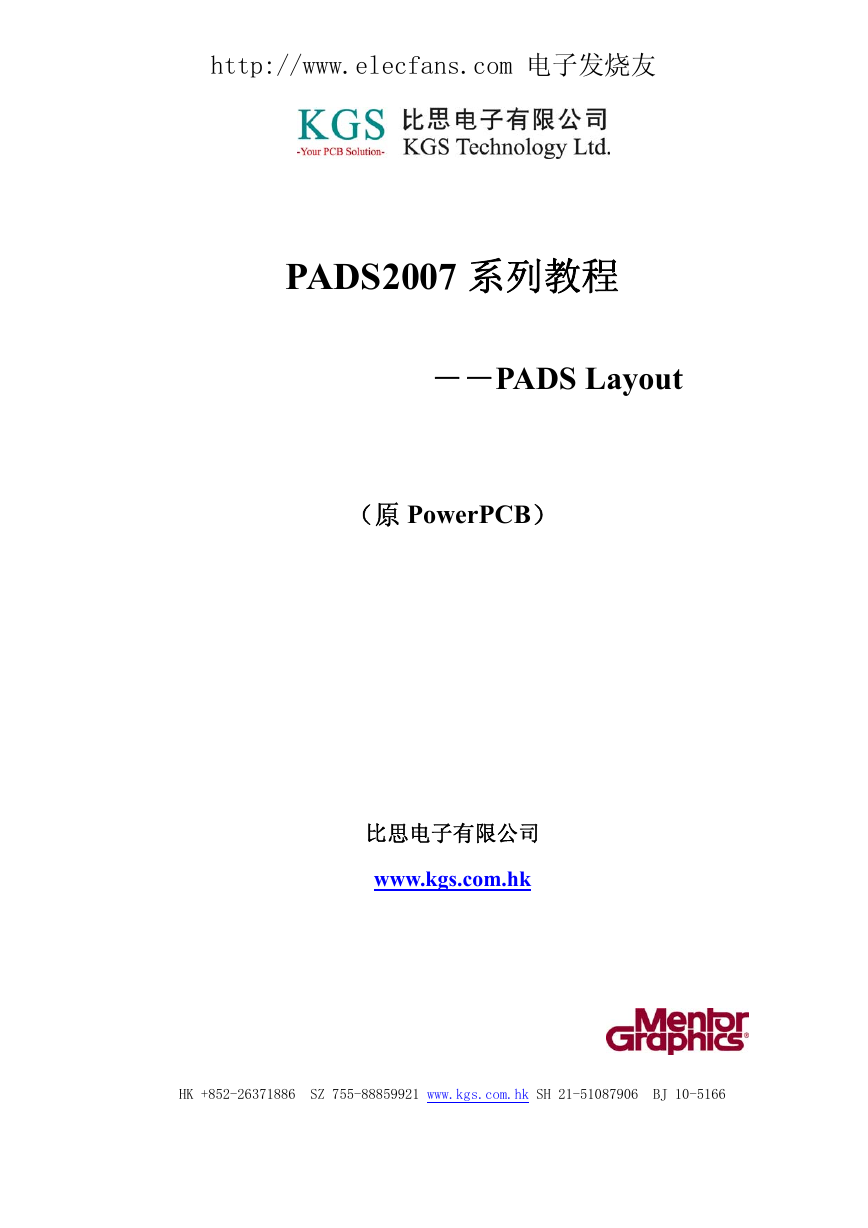
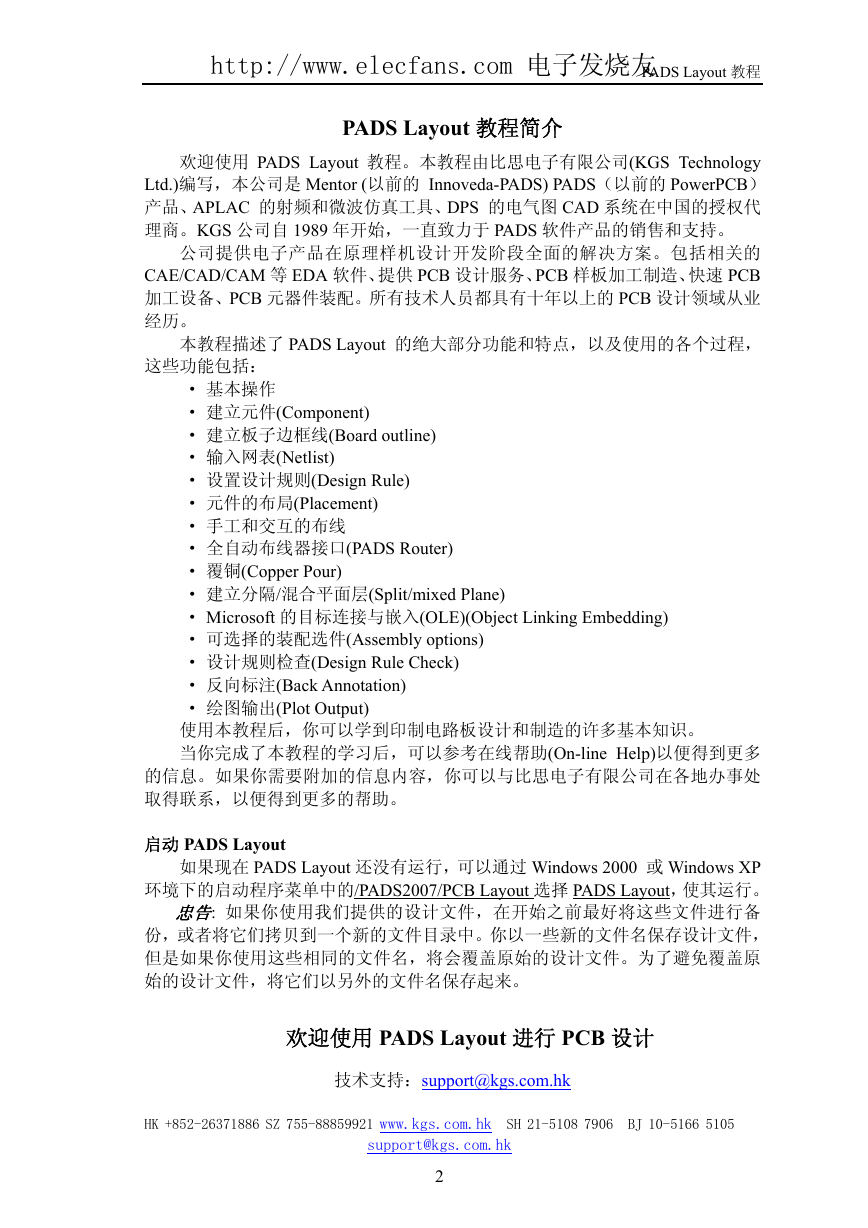
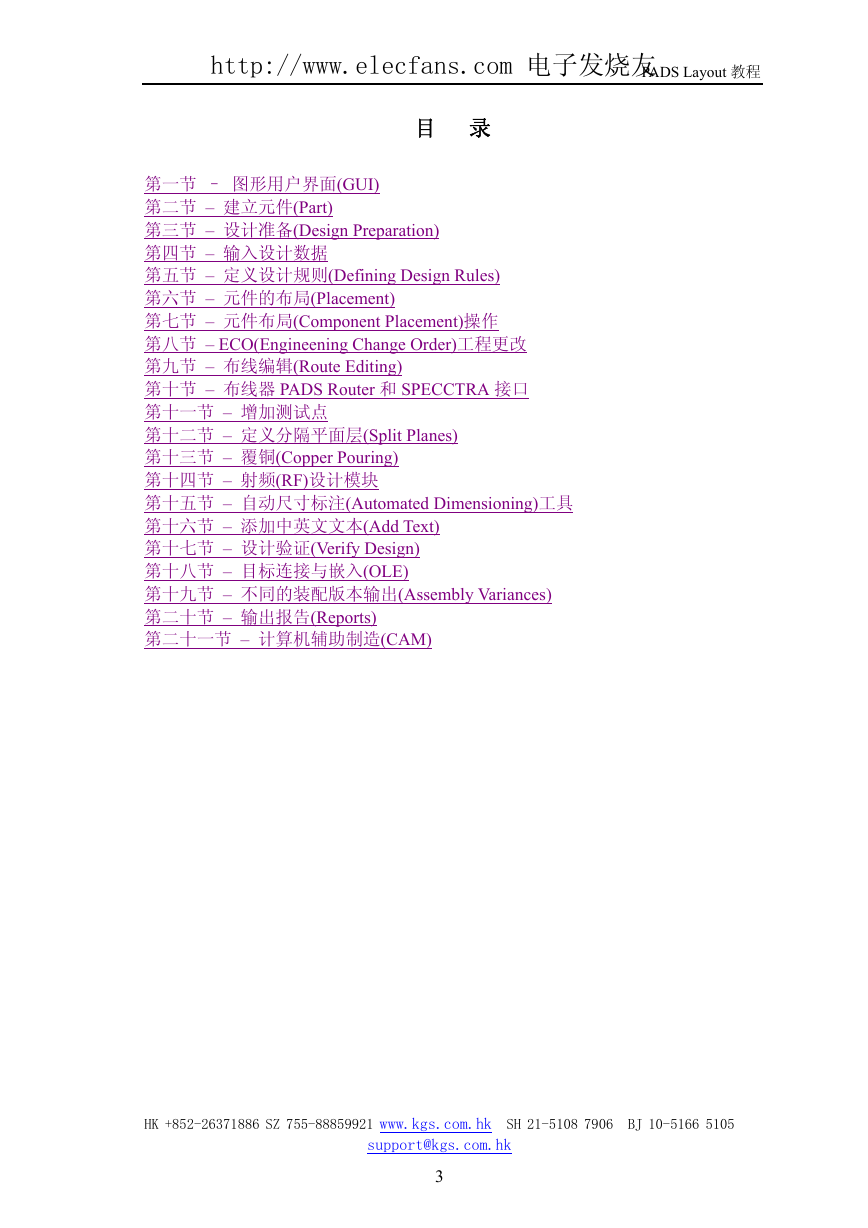

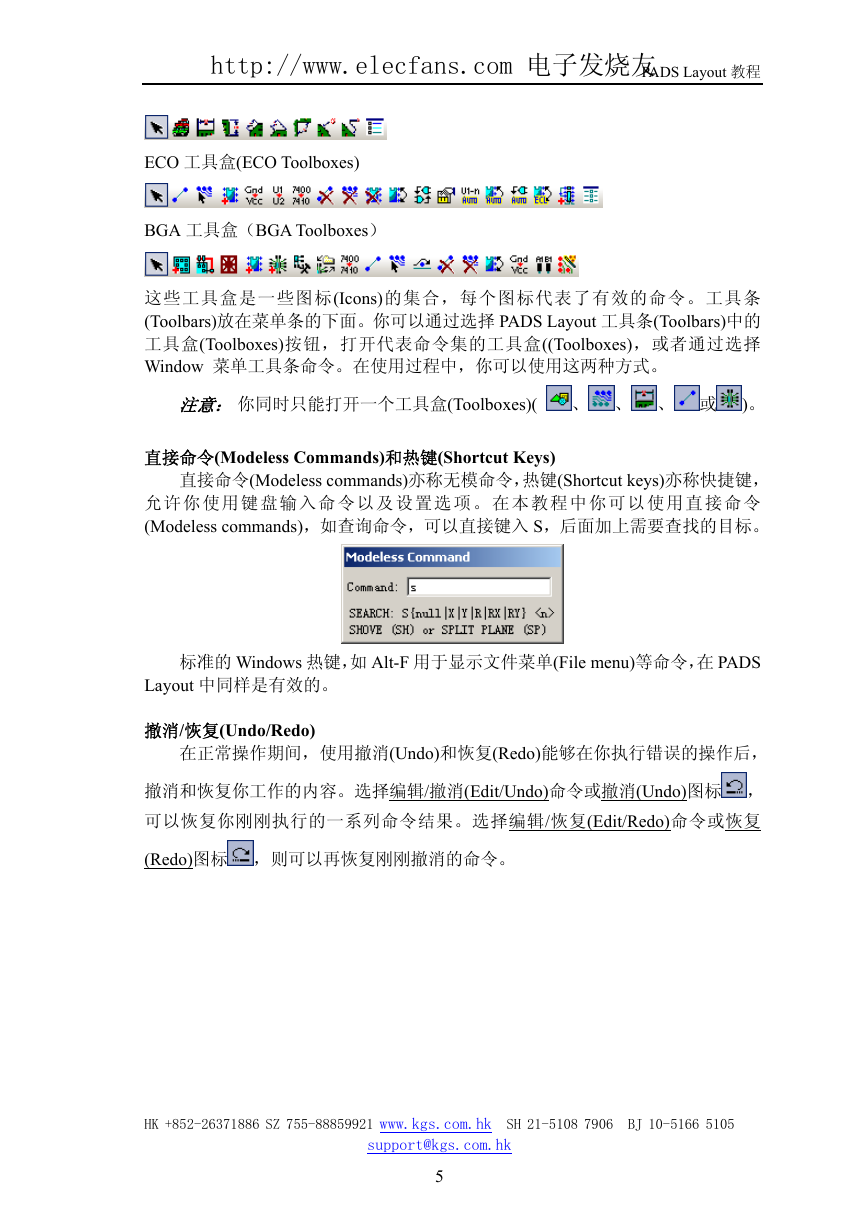

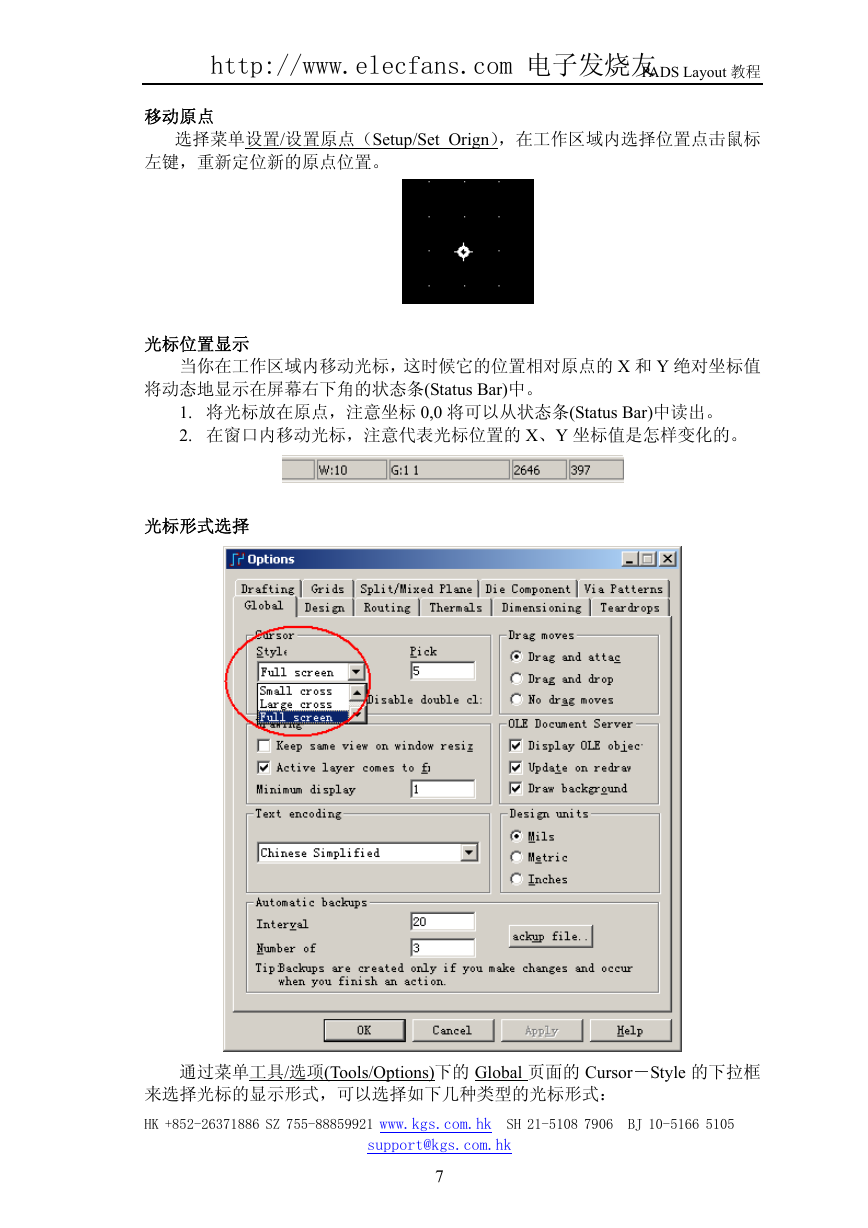

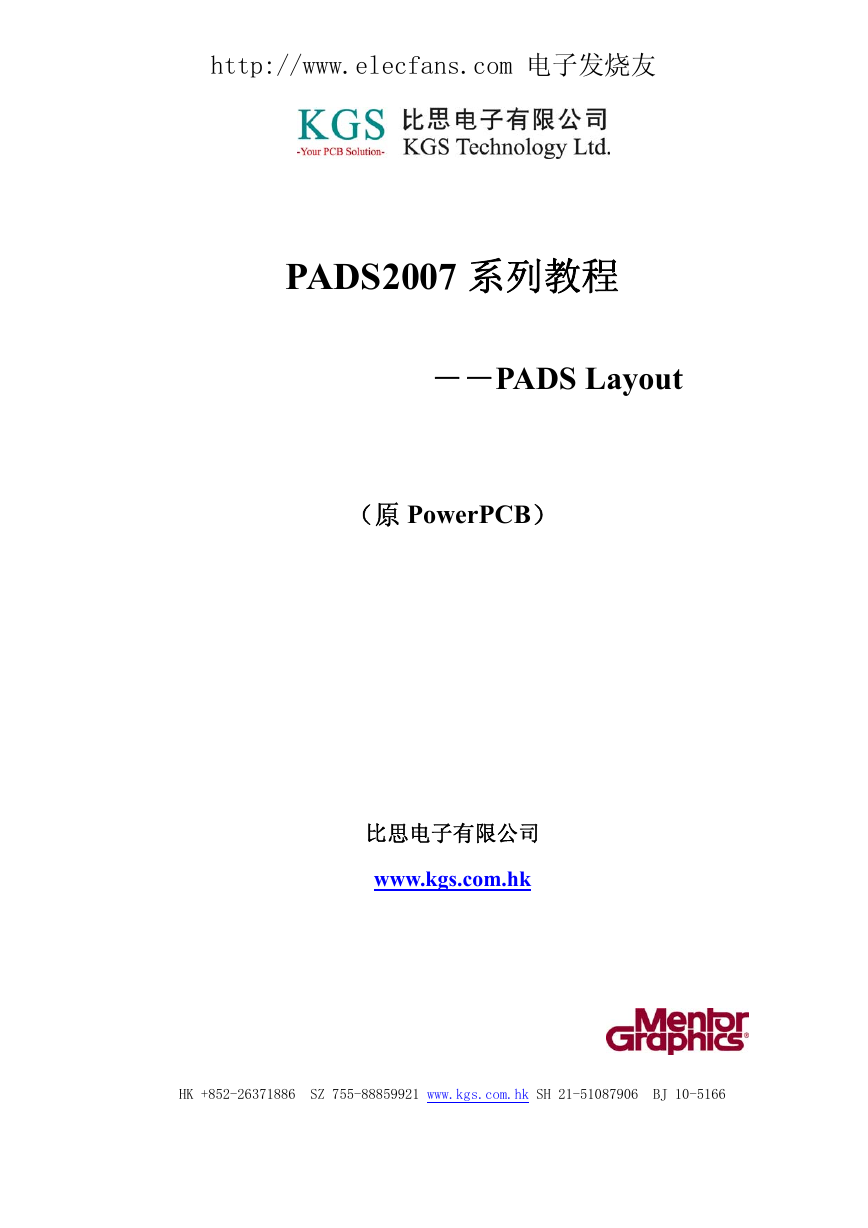
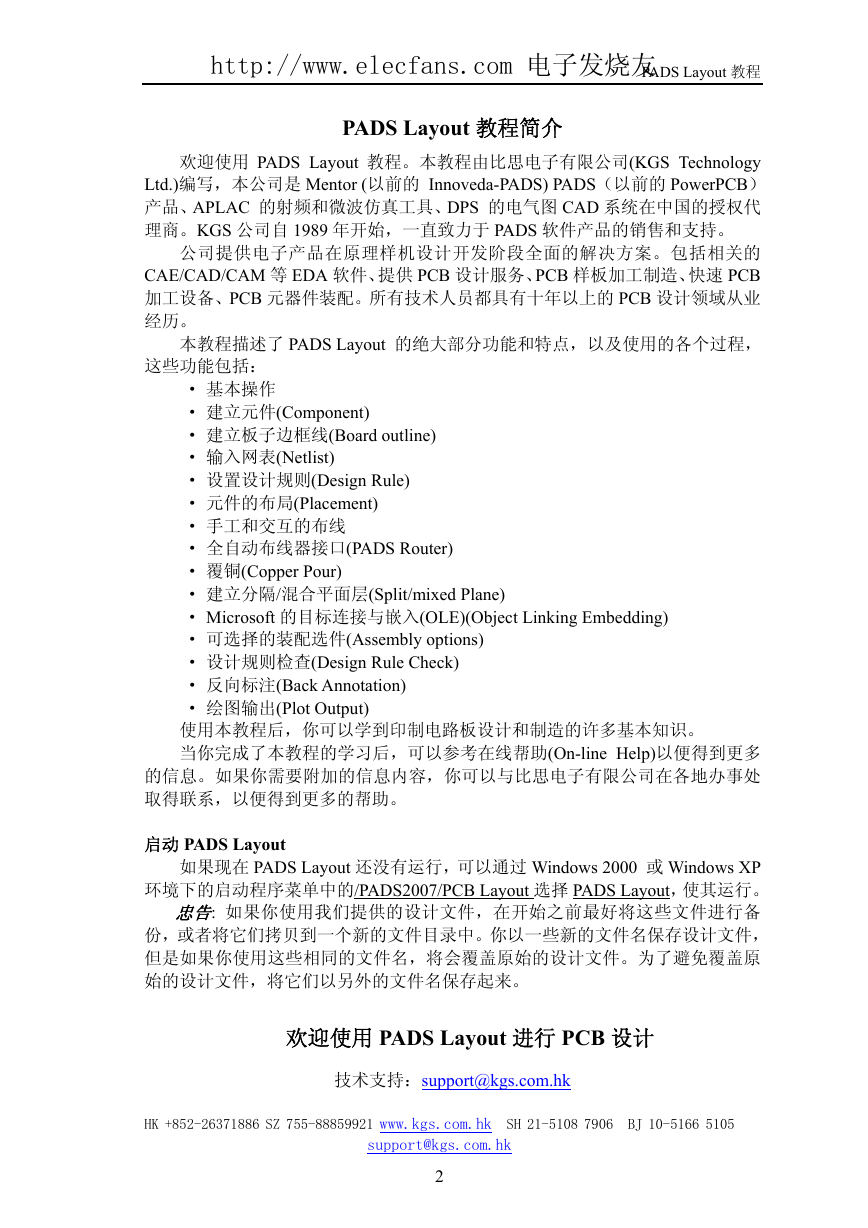
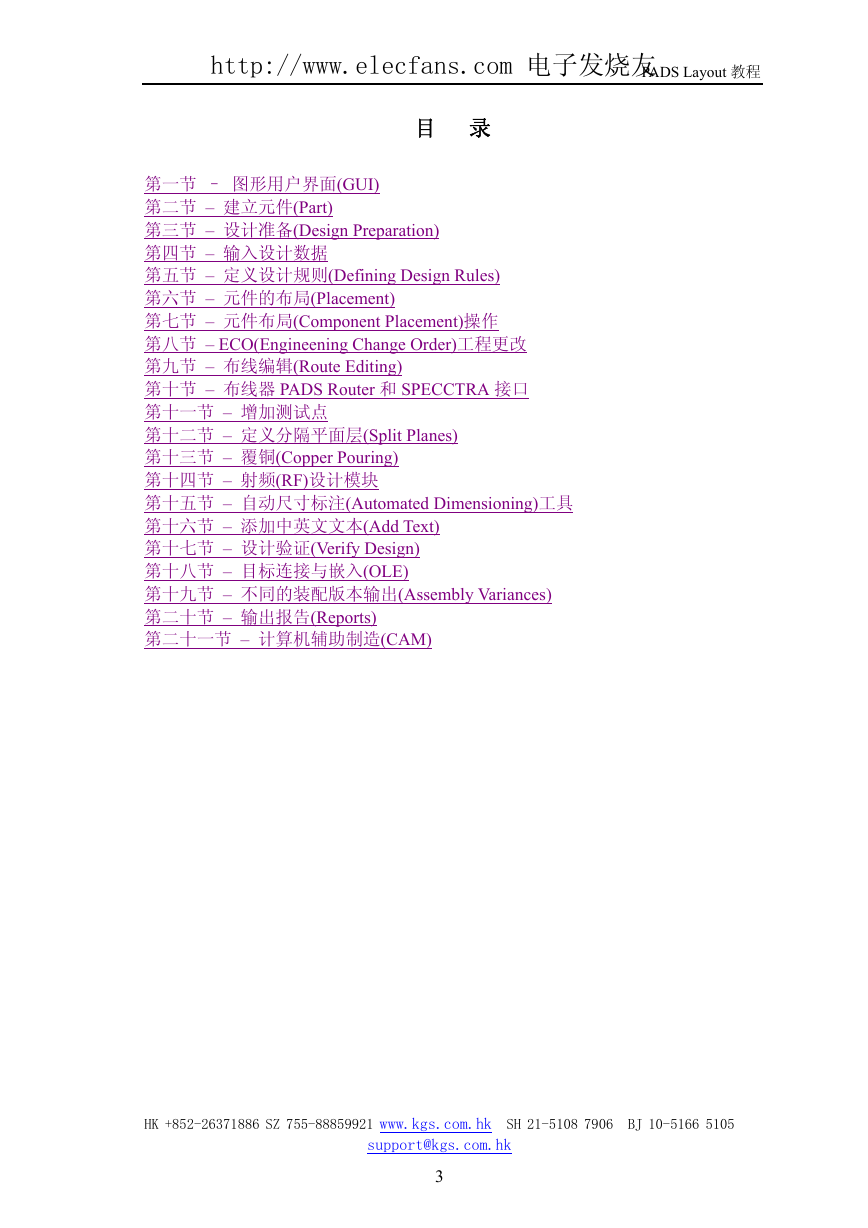

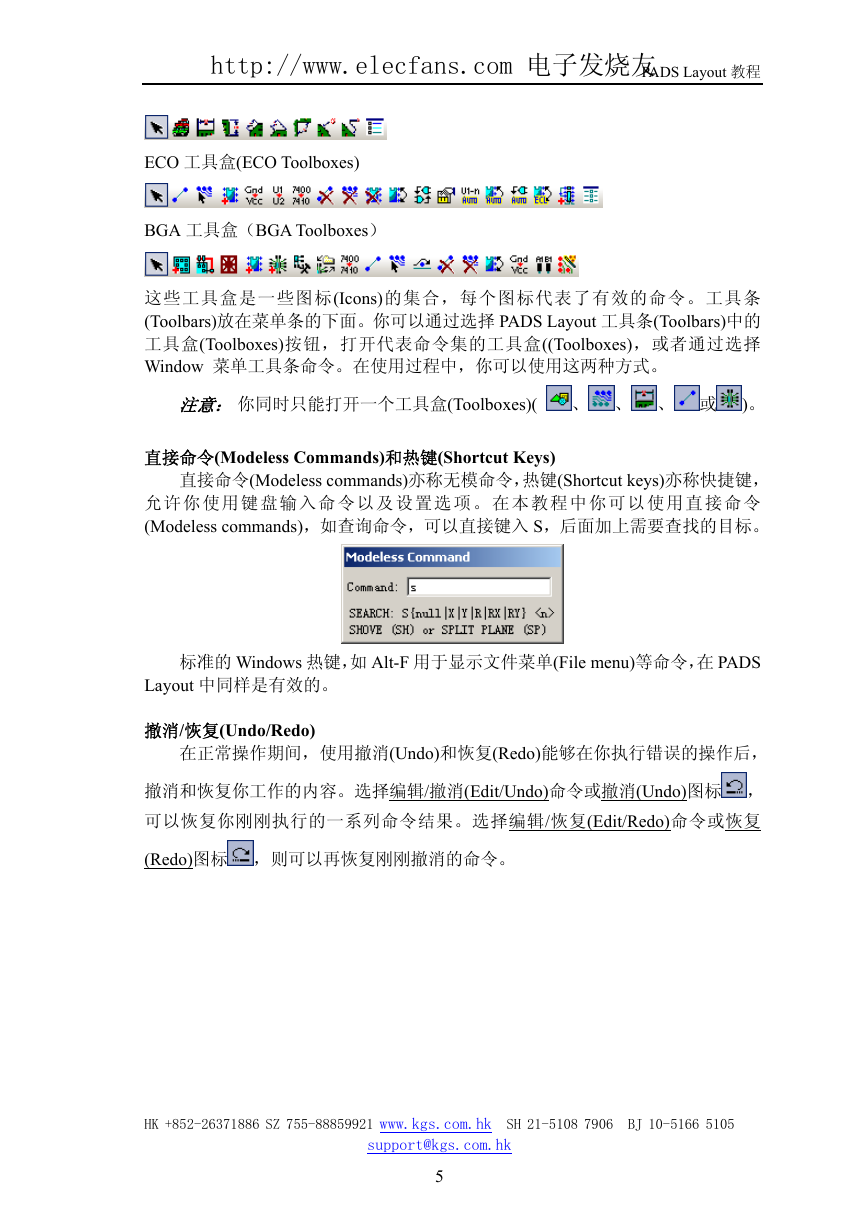

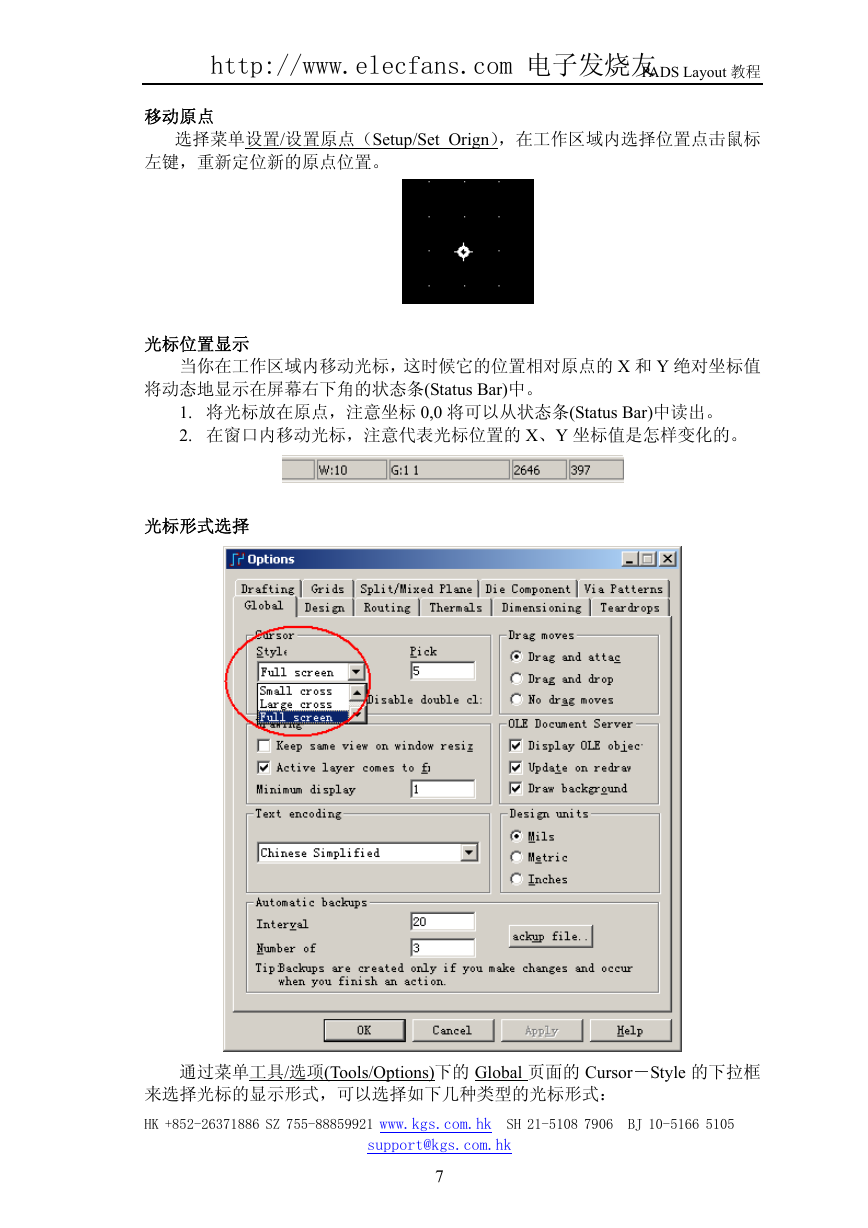

 2023年江西萍乡中考道德与法治真题及答案.doc
2023年江西萍乡中考道德与法治真题及答案.doc 2012年重庆南川中考生物真题及答案.doc
2012年重庆南川中考生物真题及答案.doc 2013年江西师范大学地理学综合及文艺理论基础考研真题.doc
2013年江西师范大学地理学综合及文艺理论基础考研真题.doc 2020年四川甘孜小升初语文真题及答案I卷.doc
2020年四川甘孜小升初语文真题及答案I卷.doc 2020年注册岩土工程师专业基础考试真题及答案.doc
2020年注册岩土工程师专业基础考试真题及答案.doc 2023-2024学年福建省厦门市九年级上学期数学月考试题及答案.doc
2023-2024学年福建省厦门市九年级上学期数学月考试题及答案.doc 2021-2022学年辽宁省沈阳市大东区九年级上学期语文期末试题及答案.doc
2021-2022学年辽宁省沈阳市大东区九年级上学期语文期末试题及答案.doc 2022-2023学年北京东城区初三第一学期物理期末试卷及答案.doc
2022-2023学年北京东城区初三第一学期物理期末试卷及答案.doc 2018上半年江西教师资格初中地理学科知识与教学能力真题及答案.doc
2018上半年江西教师资格初中地理学科知识与教学能力真题及答案.doc 2012年河北国家公务员申论考试真题及答案-省级.doc
2012年河北国家公务员申论考试真题及答案-省级.doc 2020-2021学年江苏省扬州市江都区邵樊片九年级上学期数学第一次质量检测试题及答案.doc
2020-2021学年江苏省扬州市江都区邵樊片九年级上学期数学第一次质量检测试题及答案.doc 2022下半年黑龙江教师资格证中学综合素质真题及答案.doc
2022下半年黑龙江教师资格证中学综合素质真题及答案.doc